Zapisz najważniejsze wiadomości ze Slacka zapewni, że nigdy nie zostaną usunięte. Z tego powodu wygodnie jest szczegółowo poznać wszystkie informacje o tym przydatnym narzędziu oferowanym przez platformę.
W kolejnych akapitach pokażemy Ci, dlaczego powinieneś zapisywać najważniejsze rozmowy na swoim koncie Slack. Aby to zrobić, pokażemy Ci krok po kroku, jak sprawić, by post był ważny i uniknąć jego usuwania.
Nie przegap niczego i Dowiedz się więcej o tym, co możesz zrobić z wiadomościami Slack dowiedz się, jak poprawić komunikację w zespole. Sprawdzić.
Dlaczego warto zapisywać najważniejsze wiadomości na swoim koncie Slack?
Slack pozwala zapisać do 10 000 wiadomości w wersji darmowej po przekroczeniu tego limitu starsze znikną. Nie dotyczy to abonamentów premium, gdzie masz możliwość nieograniczonej archiwizacji wszystkich rozmów. Z tego powodu, kiedy masz darmowa wersja Slacka, to jest wygodny do przechowywania ważnych wiadomości dla usprawnienie zarządzania pamięcią masową ten
Ale to nie wszystko, ty też musisz to zrobić, jeśli kupujesz płatną subskrypcję, musisz prowadzić konkretne rozmowy. ochrona przed utratą informacji Świetnie Zawsze musisz rozważ przechwytywanie strategicznych komunikatów w celu obsługi protokołów , procedury i wszelkie inne interesy agencji zgłoszone przez Rozluźnienie.
Dowiedz się krok po kroku, jak sprawić, by wiadomość była ważna i zapobiec jej usunięciu w Slacku.
Pokażemy Ci krok po kroku, jak sprawić, by post był ważny i zapobiec jego usunięciu w Slack:
Wybierz wiadomość, którą chcesz zarchiwizować
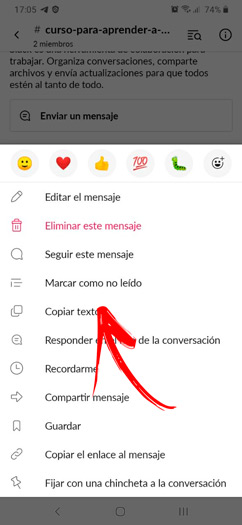
Pierwszą rzeczą, którą musisz zrobić, to uzyskać dostęp do sekcji więzy my Wiadomości błyskawiczne jeśli chcesz nagrać prywatną rozmowę. Więc powinieneś otwarty łańcuch lub znajdź członka, który wysłał Ci czat. Po znalezieniu elementu kliknij go, aby go wybrać.
Zapisz wiadomość jako ważną
Z twoim komputerem musisz przesunąć wskaźnik myszy na wiadomość, aby aktywować narzędzia menu. Na końcu tych opcji musisz wybrać ikonę etykiety. Po kliknięciu tej funkcji , wiadomość zostanie podświetlona na czerwono ten Jeśli chcesz nagrać wiadomość ze Slackiem z telefonu komórkowego, musisz go przytrzymać, aż pojawi się menu kontekstowe, w którym możesz wybrać narzędzie Zarejestrować ten
Inne działania związane z przesyłaniem wiadomości w Slack Musisz się nauczyć, aby poprawić komunikację w zespole
Taniec Luźny, możesz nie tylko zapisać wiadomość jako ważną, ale także podejmij inne kroki, które pomogą Ci poprawić komunikację z zespołem ten
Zobaczmy, co to jest:
Przenieś do innego użytkownika
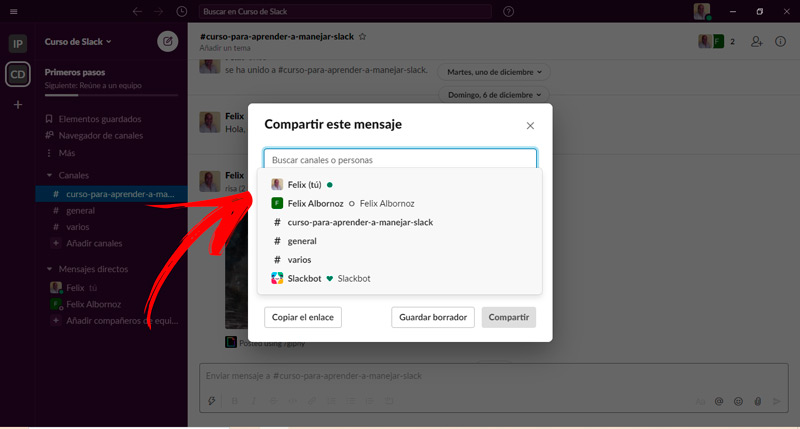
Jeśli chcesz wysłać wiadomość do innego użytkownika lub kanału, musisz wybrać komunikację z komputera przepuszczanie kursora przez rozmowę ten Następnie musisz wybrać funkcję Udostępnij wiadomość , reprezentowany przez ikonę strzałki.
Możesz znaleźć tę opcję po prawej stronie menu kontekstowego. Następnie musisz wybrać, któremu użytkownikowi lub kanałowi chcesz udostępnić wiadomość. Musisz kliknąć przycisk, aby zakończyć Udział jeśli chcesz, możesz dodać nową wiadomość, zanim będzie można ją przekazać dalej.
Gdyby chcesz przekazać wiadomość z telefonu komórkowego z systemem Android lub iOS , musisz wybrać rozmowę, a następnie wybrać opcję Udostępnij wiadomość ten Następnie musisz kliknąć nazwę kanału lub użytkownika, do którego chcesz wysłać czat. wybierać ikona samolotu aby wykonać zadanie. W każdym razie nie możesz po prostu udostępniać lub przekazywać swoich wiadomości po drodze Luźny, ale także poza platformą. Bez problemu będziesz mógł wybrać inne sieci społecznościowe.
Oznacz jako nieprzeczytane
Szopa oznacz wiadomość jako nieprzeczytaną, musisz go wybrać i kliknąć 3 punkty pionowe które znajdziesz na końcu sekcji czatu. Następnie otworzy się menu, w którym musisz wybrać opcję Oznacz jako nieprzeczytane ten Możesz nacisnąć literę U na klawiaturze komputera, aby zarejestrować kroki. Jeśli robisz to z telefonu komórkowego, musisz wybrać rozmowę, aby pojawiło się menu, w którym musisz wybrać narzędzie Oznacz jako nieprzeczytane.
Skopiuj link do wiadomości
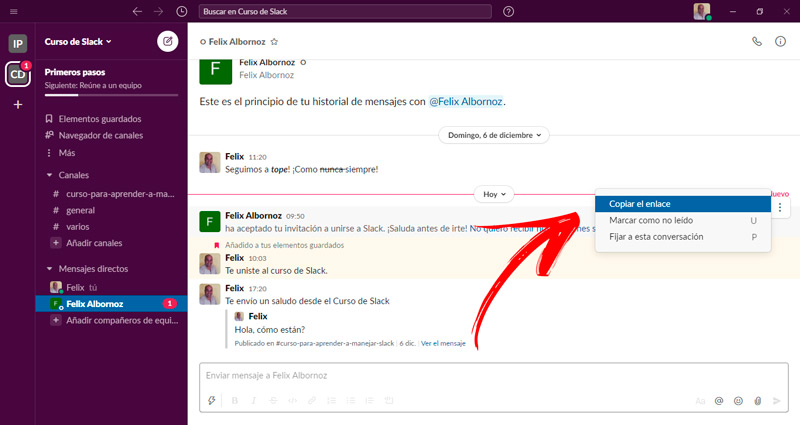
„AKTUALIZACJA ✅ Chcesz zapisać ważną wiadomość w Slacku do późniejszego dostępu? ⭐ PRZEJDŹ TUTAJ ⭐ i dowiedz się wszystkiego o SCRATCH ⭐”
Kroki kopiowania linku są podobne do rozmowy, którą pokazaliśmy w poprzednim punkcie. Oznacza to, że musisz wybrać rozmowę, a następnie wyszukać funkcję Skopiuj link , Do zarówno z komputera, jak iz telefonu komórkowego.
Ustaw przypomnienie
Dostępne dobre narzędzie Luźny jest dostarczenie przypomnienia, aby użytkownik został powiadomiony o oczekującym zadaniu lub o kontynuacji zadania do wykonania. Aby to zrobić, przejdź do wiadomości i wybierz ikonę błyskawicy na jej ciele.
Po kliknięciu wspomnianej opcji będziesz musiał wybrać narzędzie Ustaw przypomnienie ten Spowoduje to wyświetlenie okna, które musisz wypełnić w polu nigdy data, w której ogłoszenie ma być wywieszone. Musisz również wypełnić sekcje rok itp. Opis ? Na koniec musisz nacisnąć przycisk Stwórz ten
Jeśli chcesz zaplanować przypomnienie z urządzenia mobilnego, musisz wykonać te same kroki i narzędzie Slackbot wyśle Ci przypomnienie z opisem wybranego czasu. Możesz utworzyć przypomnienie nie tylko dla siebie, ale także dla innych użytkowników. W takich przypadkach ty powinien używać poleceń, aby uzyskać lepsze wyniki ten
Możesz użyć:
- Jeśli chcesz sobie przypomnieć, musi napisać w treści wiadomości
/recordarnastępnie wybierz Ustaw przypomnienie dla siebie ten - Zamiast tego, jeśli chcesz nazwać i zaplanować przypomnienie dla członka lub sieci, musisz napisać
/recordar [@alguien o un #canal]ten
Zdefiniuj dyskusję
Możesz skonfiguruj rozmowę, aby zawsze mieć na uwadze konkretną wiadomość ten Możesz to zrobić ze swojego komputera, przechodząc do czatu, który chcesz skonfigurować, a następnie kursor przekaże wiadomość i wybierze 3 punkty pionowe które zobaczysz na końcu rozmowy.
Otworzy się menu, w którym musisz kliknąć Klipsy na łańcuszku jeśli chcesz to zrobić na czacie grupowym. Ty też musisz wybrać Przypnij w tej rozmowie w osobistej wiadomości. Jeśli chcesz rozpocząć rozmowę na telefonie komórkowym, przytrzymaj wiadomość palcem, a następnie wybierz Zdefiniuj tę rozmowę w menu kontekstowym.
Odpowiedz na wątek
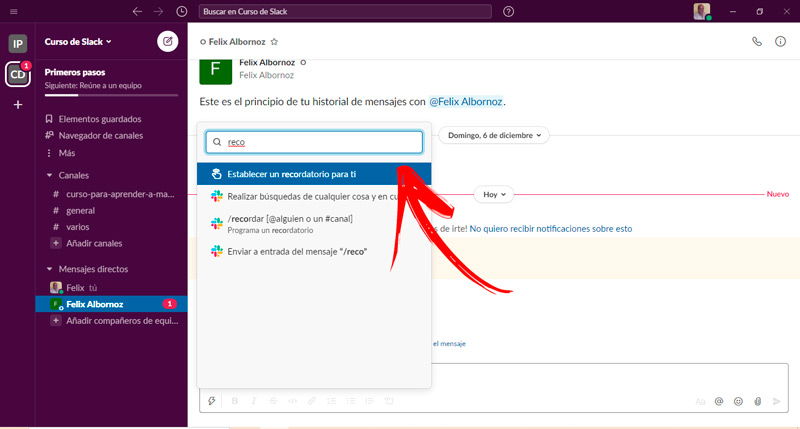
Odciski palców są niezbędne do tworzenia ekranów fils to rozmowy powiązane z otrzymaną oryginalną wiadomością. Z tego powodu wygodnie jest używać tego narzędzia do utrzymania porządku w grupie roboczej lub w wiadomościach bezpośrednich.
Kroki na twoim komputerze są proste , po prostu wybierz wiadomość, do której chcesz dodać wątek czatu, a następnie kliknij Odpowiedz na wątek ten Następnie musisz wpisać swoją wiadomość i ją wysłać. Jeśli chcesz wykonać to zadanie z telefonu komórkowego, musisz wybrać wiadomość, wybierz opcję Dodaj odpowiedź , napisz odpowiedź, a następnie kliknij ikona samolotu.
Dodaj skrót do wiadomości
Wybierz wiadomość, do której chcesz dodać skrót, a następnie wybierz menu reprezentowane przez 3 kropki i wybierz opcję Dodaj skrót do wiadomości… aby Luźny przekierowuje Cię na swoją oficjalną stronę internetową i wybiera rodzaj narzędzia, które chcesz dodać.
W każdym razie musisz nacisnąć przycisk „Pobierz aplikację” następujących narzędzi:
- kalendarz Google ten
- Kalendarz programu Outlook ten
- Proste badania.
- Polly.
- dysk Google ten
- OneDrive i SharePoint.
- Asana.
- HubSpot.
- Zendesk.
- Siły sprzedaży
- Giphy ten
- Tłumaczyć.
- Evernote
- poniedziałek.com.
- Gotowany.
- Obszerny monit.
- ServiceBot.
Po prostu to zrób pobrałeś aplikację, musisz kliknąć ikonę błyskawicy jest w treści wiadomości, to wybierz aplikację, której potrzebujesz ten
Jeśli masz jakieś pytania, zostaw je w komentarzach, skontaktujemy się z Tobą tak szybko, jak to możliwe i będziemy bardzo pomocne dla większej liczby członków społeczności. Kocham cię!